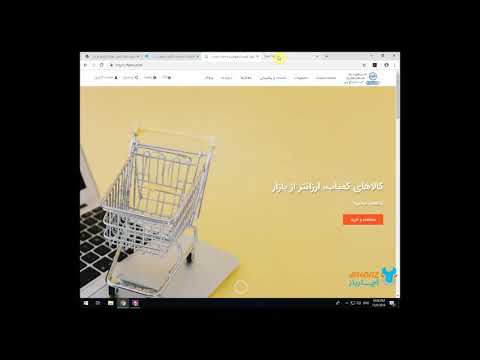هنگام مرور اینترنت ، کاربران معمولاً چندین زبانه یا پنجره مرورگر را باز می کنند. این کار باعث سرعت بخشیدن به کار و راحتی آن می شود. با این حال ، هنگام نصب برنامه ها یا برنامه ها ، نصب کننده ممکن است از شما بخواهد همه پنجره های باز مرورگر را ببندید. برای بستن همه پنجره های مرورگر ، این مراحل را دنبال کنید.

دستورالعمل ها
مرحله 1
می توانید همه پنجره های مرورگر را همزمان ببندید. برای این کار بر روی ضربدر در گوشه سمت راست بالای برنامه کلیک کنید. برای انجام این کار با استفاده از صفحه کلید ، alt="Image" + F4 را فشار دهید.
گام 2
اگر نمی خواهید بلافاصله مرورگر را ببندید (برای مثال اطلاعات مهم را از دست ندهید) ، می توانید برگه ها را یک بار ببندید. بر روی ضربدر در گوشه سمت راست برگه کلیک راست کنید ، یا از میانبر صفحه کلید Ctrl + F4 یا CTRL + W. استفاده کنید. اکنون که تمام پنجره های مرورگر بسته است ، می توانید برنامه یا برنامه مورد نظر را نصب کنید.
مرحله 3
در بیشتر موارد ، مراحل قبلی کافی است. اما شرایطی وجود دارد که شما همه پنجره های قابل مشاهده مرورگر را بسته اید ، و برنامه از ادامه نصب امتناع می ورزد و دوباره خواستار بستن ویندوز است.
وارد Task Manager شوید: CTRL + SHIFT + ESC را فشار دهید. روش دیگر: ترکیبی CTRL + alt="Image" + DELETE را فشار دهید ، در پنجره ای که ظاهر می شود ، "Start Task Manager" را انتخاب کنید.
مرحله 4
به تب Processes بروید. فرآیندهای در حال اجرا در اینجا نمایش داده می شوند. روی دکمه نمایش فرایندهای همه کاربران کلیک کنید. برای سازماندهی فرآیندهای حروف الفبا و پیدا کردن آن بر روی "نام تصویر" کلیک کنید. بسته به مرورگر خود ، به دنبال نام پرونده های زیر باشید: iexplorer.exe ، opera.exe ، firefox.exe ، chrom.exe و غیره بر روی روند مورد نظر کلیک کنید ، "پایان روند" را کلیک کنید و تکمیل را تأیید کنید. اکنون تمام پنجره های مرورگر بسته است ، می توانید برنامه یا برنامه را نصب کنید.
مرحله 5
گاهی اوقات لازم است که پنجره های مرورگر را بدون بسته شدن به حداقل برسانید. به عنوان مثال ، شما در محل کار خود هستید و می خواهید ایمیل های خصوصی خود را مشاهده کنید ، اما نمی خواهید دیگران متوجه شوند. برای جابجایی سریع به پنجره برنامه دیگری مانند سند Word ، از میانبر صفحه کلید alt="Image" + TAB استفاده کنید. برای به حداقل رساندن همه پنجره های مرورگر و دیدن دسک تاپ ، WIN + D یا WIN + M را فشار دهید. همچنین می توانید با کلیک روی دکمه Minimize All Windows در گوشه پایین سمت چپ مانیتور ، کنار دکمه Start ، پنجره ها را به حداقل برسانید.